빠른 시작: Azure Stack Hub 포털을 사용하여 Windows 서버 VM 만들기
Azure Stack Hub 포털을 사용하여 Windows Server 2016 VM(가상 머신)을 만드는 방법을 알아봅니다.
메모
Azure Stack Hub가 아닌 글로벌 Azure에서 Windows VM을 만드는 지침은 빠른 시작: Azure PortalWindows 가상 머신 만들기를 참조하세요.
Azure Stack Hub 포털에 로그인
Azure Stack Hub 사용자 포털에 로그인합니다. Azure Stack Hub 포털의 주소는 연결하는 Azure Stack Hub 제품에 따라 달라집니다.
- ASDK(Azure Stack Development Kit)에 대해 알아보려면
https://portal.local.azurestack.external으로 이동하세요. - Azure Stack Hub 통합 시스템의 경우 Azure Stack Hub 운영자가 제공한 URL로 이동합니다.
- Azure Stack Hub 사용자 포털 작업에 대한 자세한 내용은 Azure Stack Hub 사용자 포털사용하세요.
Azure Stack Hub에서 VM을 이미 만든 경우 Azure Stack Hub VM 소개모범 사례, 크기 가용성 및 OS 디스크 및 이미지를 찾을 수 있습니다.
VM 만들기
리소스 만들기>컴퓨팅선택합니다. Windows Server 2016 Datacenter - 사용량 기준 결제을 검색하십시오. Windows Server 2016 Datacenter - 종량제 항목에 표시되지 않으면 Azure Stack Hub 클라우드 운영자에게 문의하고 Azure Stack Hub Marketplace에 이미지를 추가하도록 요청합니다. 지침을 위해 클라우드 운영자는 사용자 지정 Azure Stack Hub Marketplace 항목을 만들고 게시하는 방법을에서 참조할 수 있습니다.
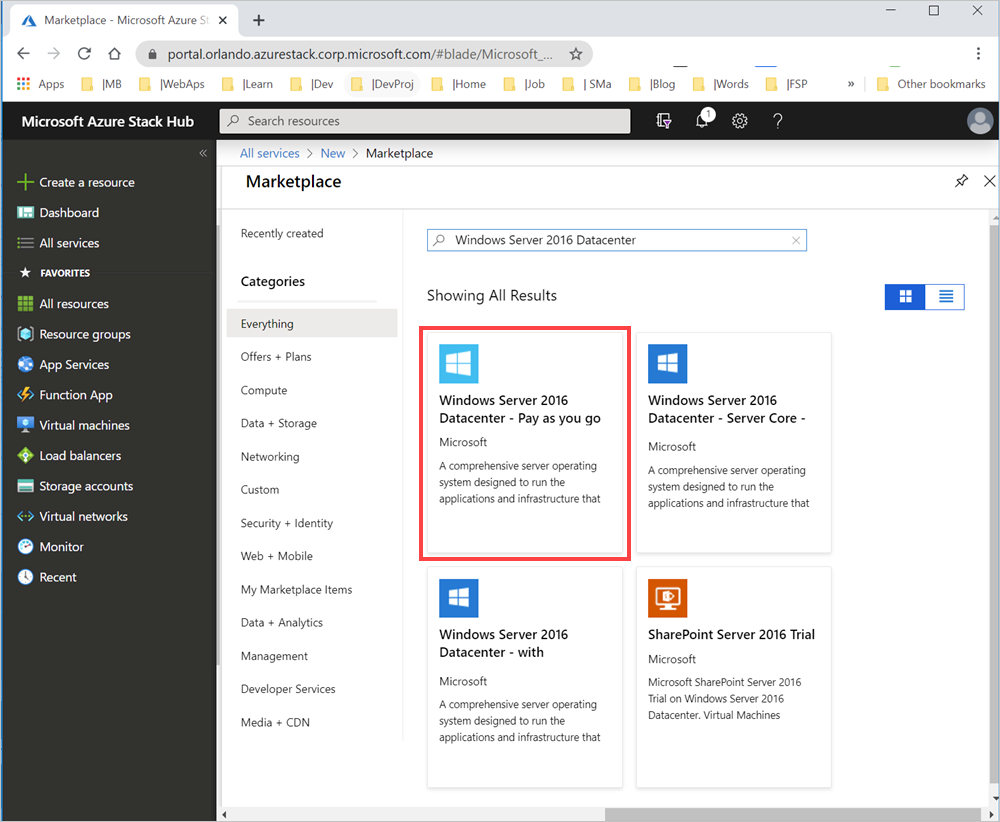 사용하여 결제
사용하여 결제선택만들기.
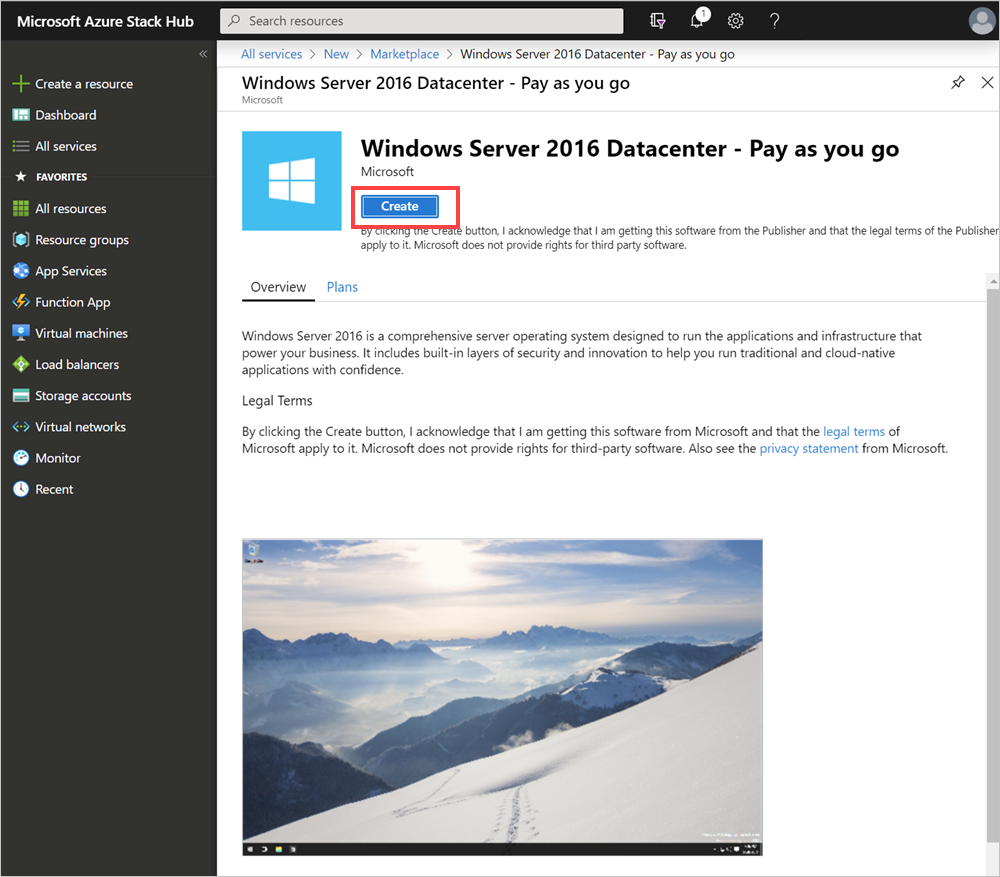 만들기
만들기기본 사항아래에 이름, 디스크 유형, 사용자 이름및 암호을 입력합니다. 구독을선택하세요. 리소스 그룹만들거나 기존 리소스 그룹을 선택하고 위치선택한 다음 확인 선택합니다.
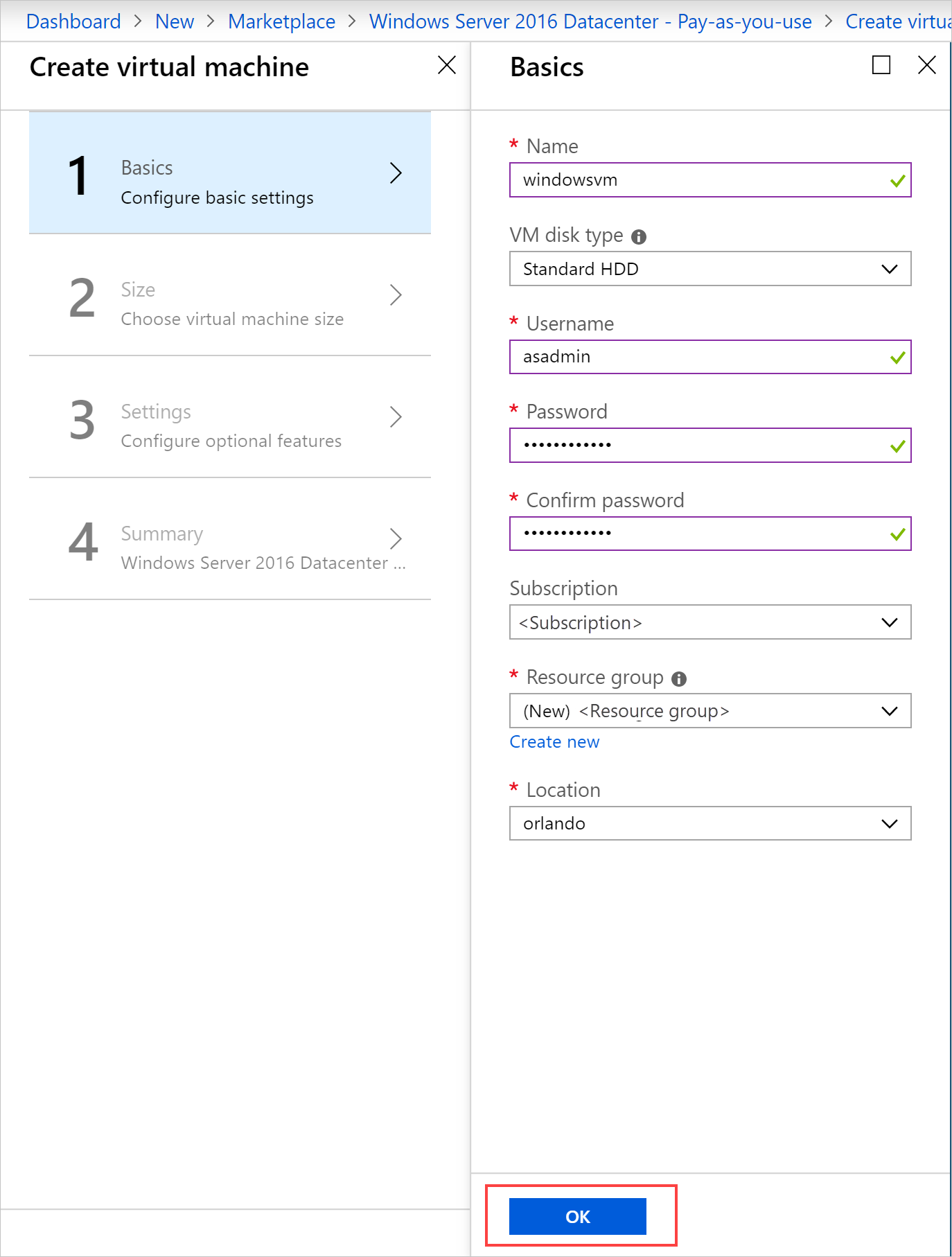
크기에서 D1_v2을 선택한 후, 를 선택합니다.
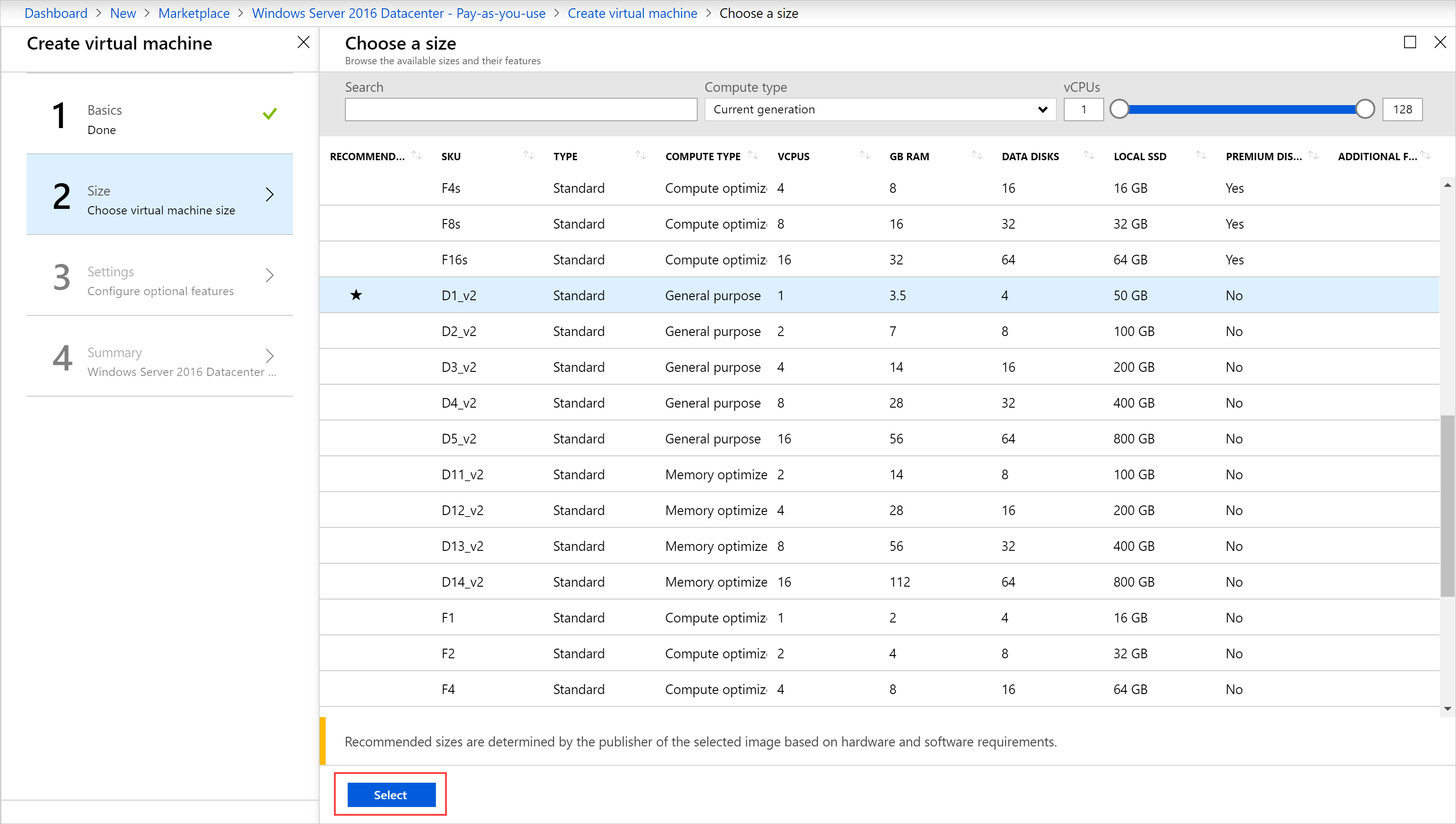
설정 페이지에서 구성과 일치하도록 기본값을 변경합니다. 관련 드롭다운에서 공용 인바운드 포트를 구성합니다. 그런 다음 확인선택합니다.
VM 만들기
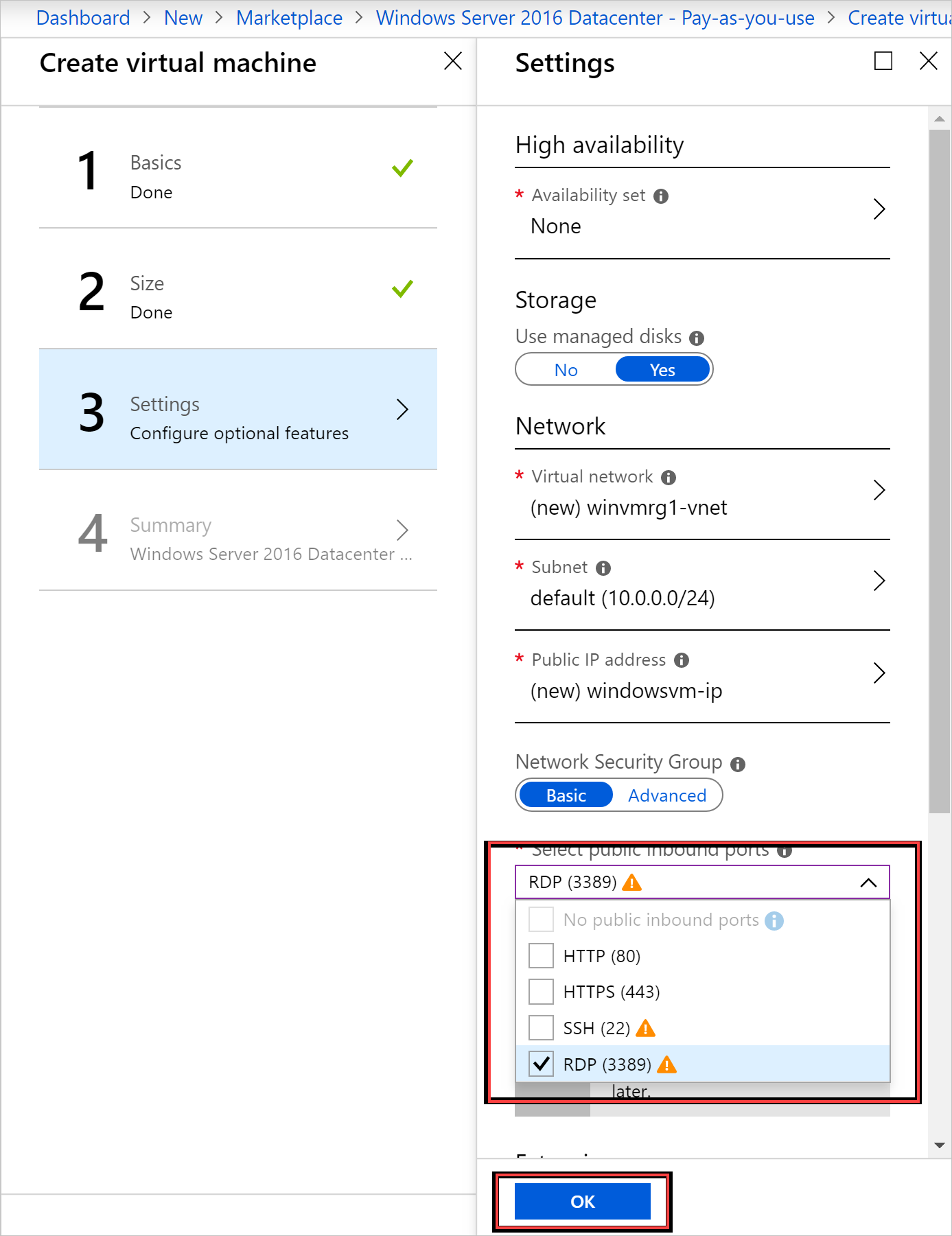
요약 아래에서 확인을 선택하여 VM을 생성합니다.
VM 만들기
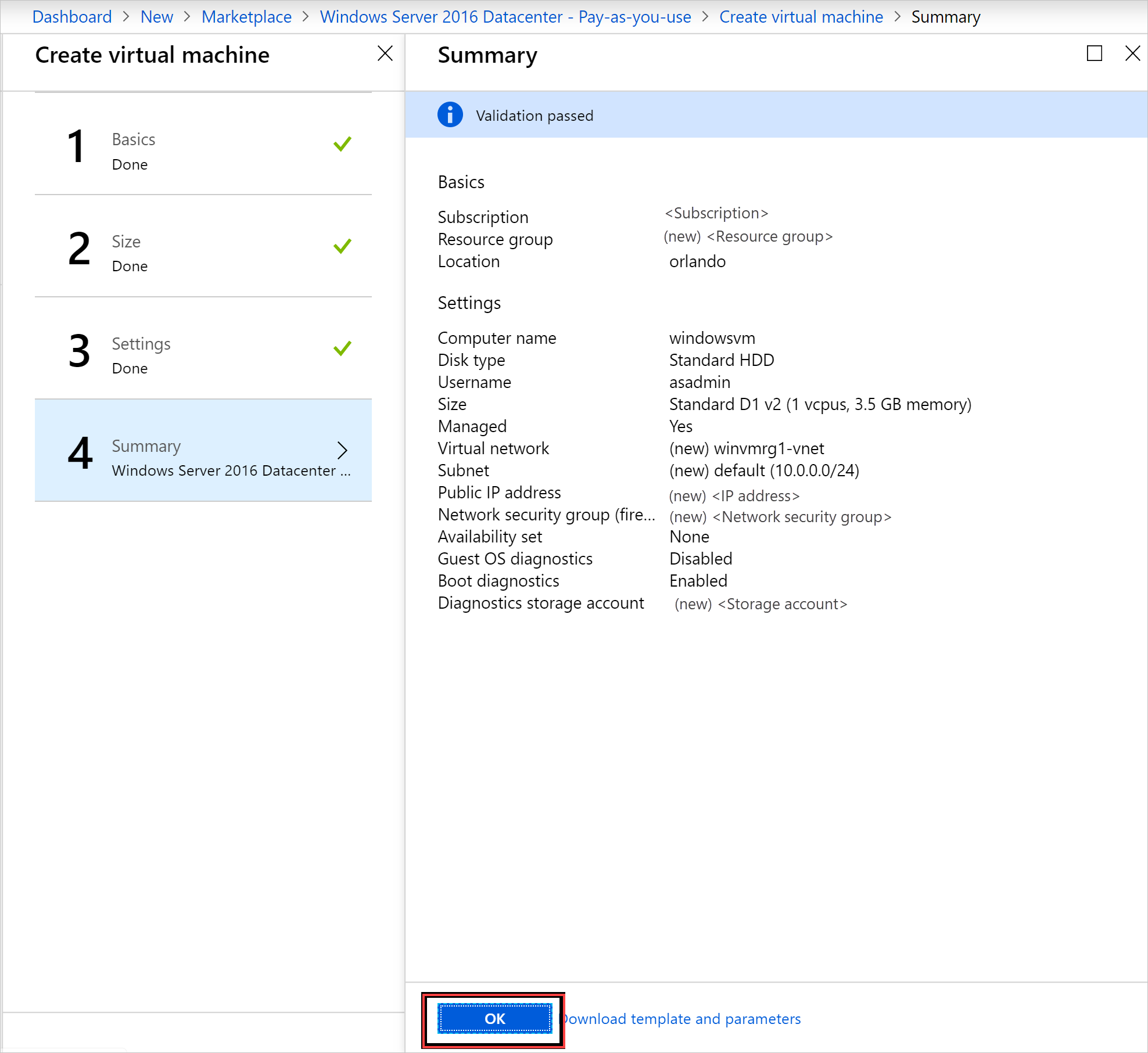
Virtual Machines 선택하여 새 VM을 검토합니다. VM 이름을 검색한 다음 검색 결과에서 VM을 선택합니다.
VM 만들기
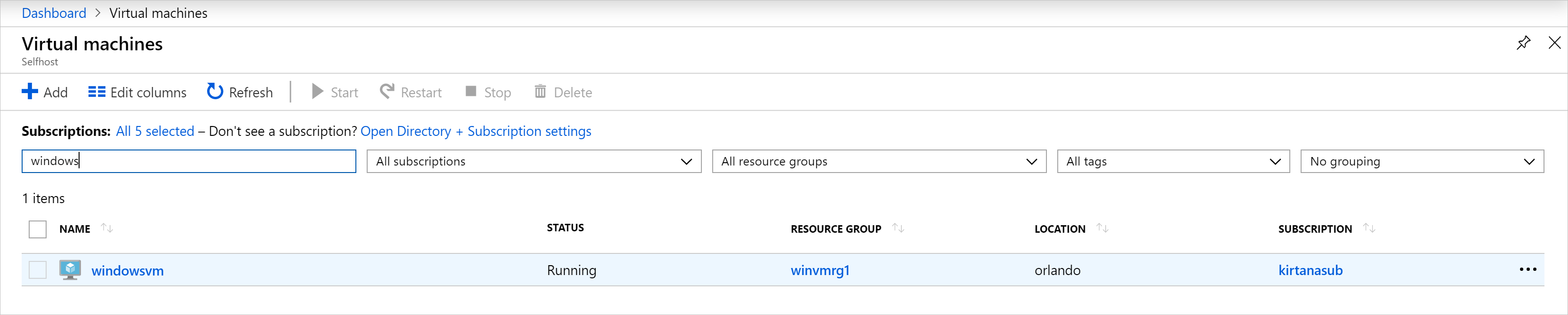 검색
검색
리소스 정리
VM 사용을 마쳤으면 VM 및 해당 리소스를 삭제합니다. 이렇게 하려면 VM 페이지에서 리소스 그룹을 선택한 다음 삭제를 선택합니다.
다음 단계
이 빠른 시작에서는 기본 Windows Server VM을 배포했습니다. Azure Stack Hub VM에 대해 자세히 알아보려면 Azure Stack Hub의 VM 고려 사항를 계속해서 확인하십시오.